Để phục vụ cho công tác tính lương và quản lý nhân sự, việc trích xuất dữ liệu từ máy chấm công là yêu cầu bắt buộc. Tuy nhiên, thao tác cách xuất dữ liệu chấm công ra Excel vẫn còn là vướng mắc của nhiều doanh nghiệp. Bài viết này từ MISA AMIS sẽ hướng dẫn chi tiết quy trình thực hiện để đảm bảo dữ liệu được kết xuất nhanh chóng và chính xác.
XEM THÊM: CÔNG CỤ CHUYỂN BẢNG CÔNG THÀNH BẢNG LƯƠNG TRONG 1 CLICK
1. Hướng dẫn cách xuất dữ liệu từ máy chấm công ra Excel
Dữ liệu từ máy chấm công dễ dàng xuất ra Excel để tính toán, thông qua phần mềm hoặc USB. Các phần mềm có thể kể đến WISE EYE on 29, WISE EYE 5.1, MISA AMIS Chấm Công. Hãy tham khảo 3 cách tải dữ liệu từ máy chấm công ra Excel dưới đây:
Cách xuất file chấm công ra Excel bằng AMIS Chấm Công
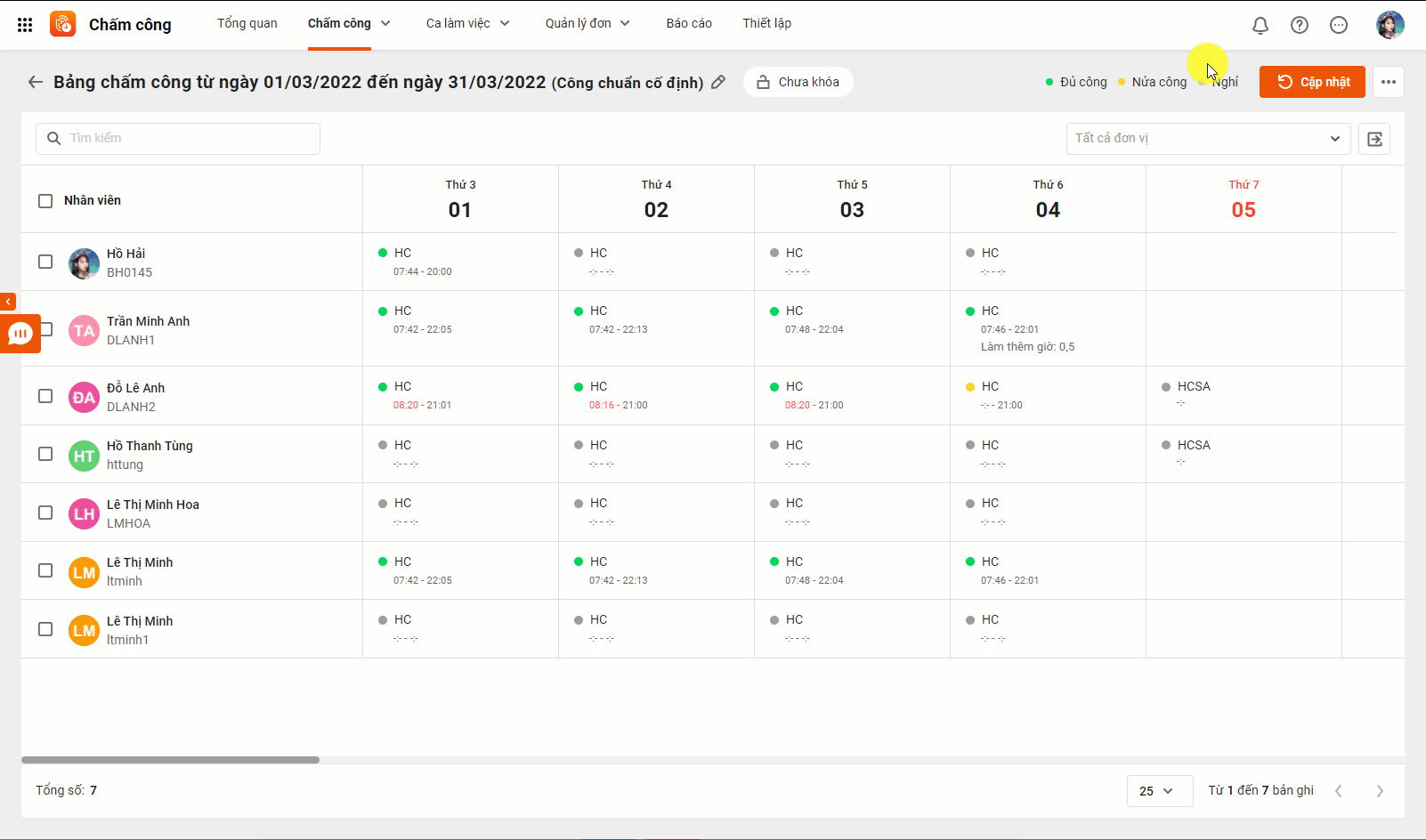
Để xuất dữ liệu chấm công ra Excel bằng AMIS Chấm công, bạn hãy thực hiện lần lượt theo các bước sau:
Bước 1: Đăng nhập vào AMIS Chấm Công, vào phân hệ Dữ liệu máy chấm công, chọn thời gian muốn xuất dữ liệu.
Bước 2: Nhấn vào Lấy dữ liệu để hệ thống tổng hợp.
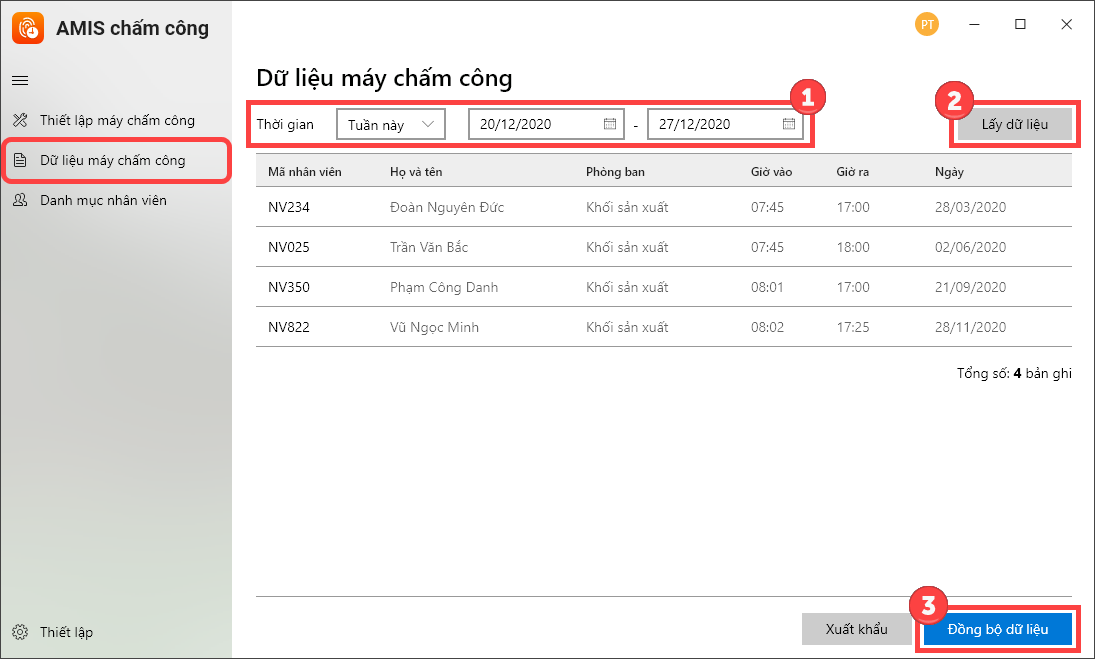
Bước 3: Nhấn vào Đồng bộ dữ liệu để đồng bộ từ máy chấm công vào phần mềm.
Bước 4: Trở lại giao diện chính, chọn phân hệ Chấm công -> Chọn Bảng chấm công chi tiết. Tại đây bạn nhấn vào biểu tượng xuất khẩu ở góc phải màn hình (chỗ khoanh đỏ trong hình). Danh sách dữ liệu sẽ hiện ra, bạn chọn các dữ liệu mình muốn xuất và ấn Xuất khẩu. (File chấm công bằng Excel sẽ được tải về máy tính)
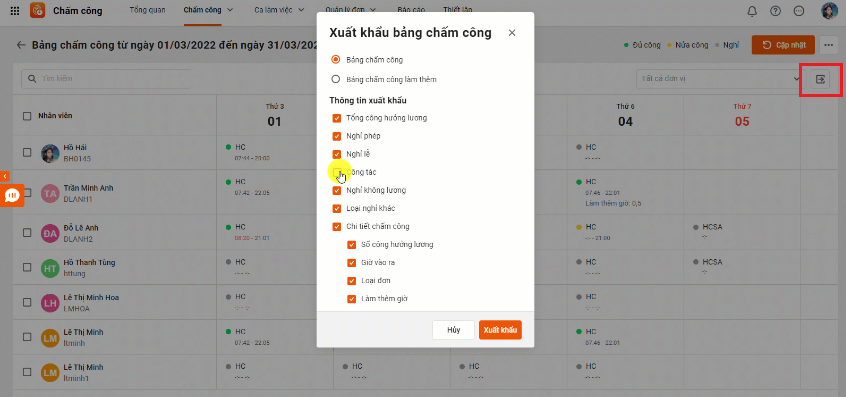
Cách tải dữ liệu máy chấm công về máy tính – WISE EYE 5.1
Để xuất bảng chấm công từ máy chấm công Wise Eye 5.1, cần thực hiện theo các bước như sau:
Tải dữ liệu chấm công:
Bước 1: Máy chấm công -> Kết nối máy chấm công
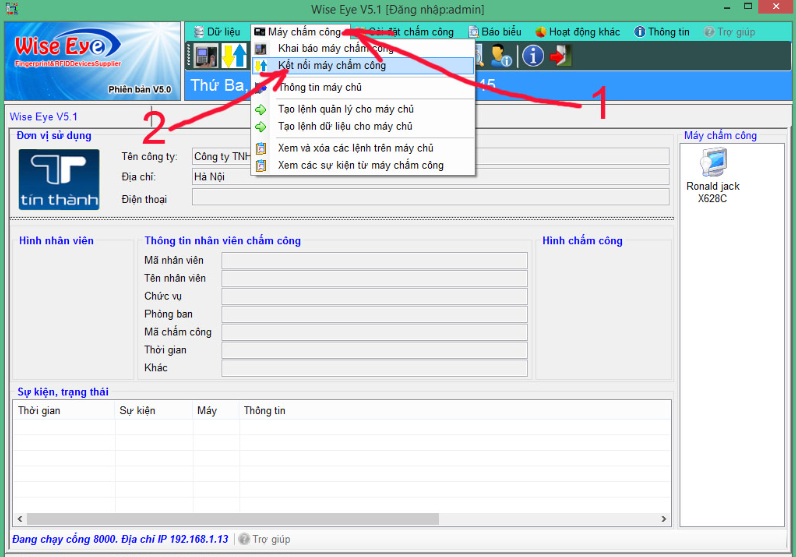
Bước 2: Vào Trình đơn -> Chọn Tải dữ liệu chấm công
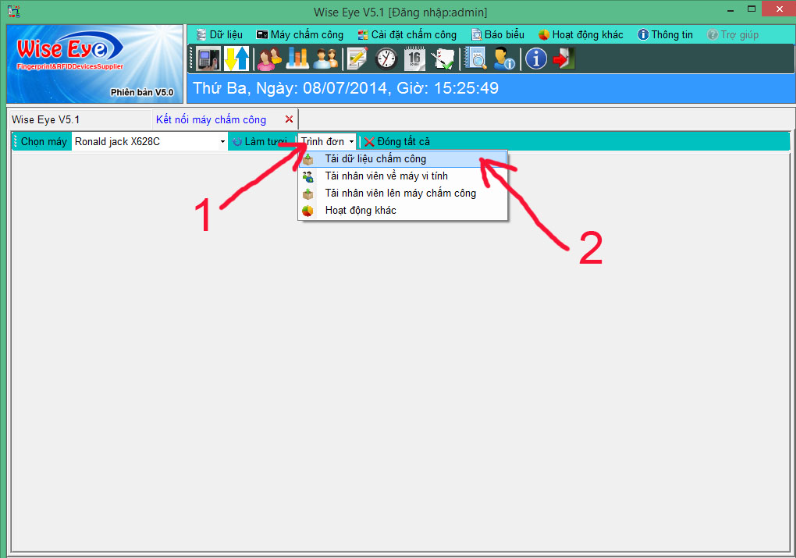
Bước 3: Chọn khoảng thời gian “từ ngày…” “đến ngày…” bạn muốn tính công -> Chọn Duyệt từ máy chấm công -> Nhấn Thoát (Ở bảng thông báo) -> Đóng giao diện kết nối lại.
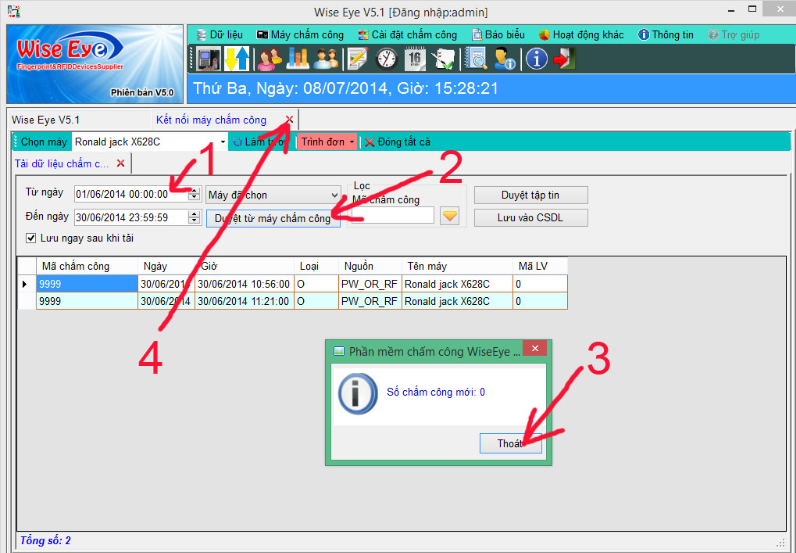
Xem công và xuất báo biểu:
Bước 1: Mở máy tính và vào mục Chấm công. Sau đó ấn vào mục Menu và chọn mục Báo biểu -> Chọn Xem công và xuất báo biểu.
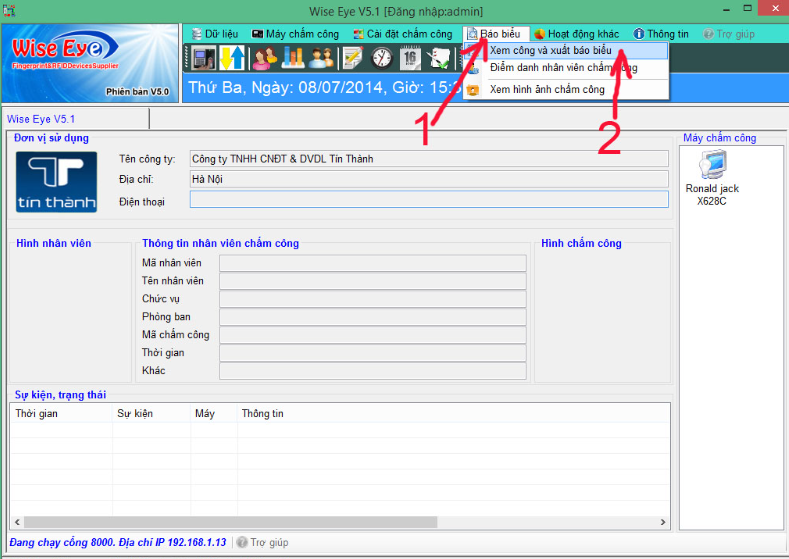
Bước 2: Tiến hành chọn vào phòng ban mà bạn muốn xem công (hoặc cả công ty) -> Tích chọn mã nhân viên -> Chọn khoản thời gian cần xem công “Từ ngày…” “Đến ngày…” -> Chọn xem công hoặc xuất báo biếu. (File sẽ được xuất ra Excel để thực hiện tính công lương)
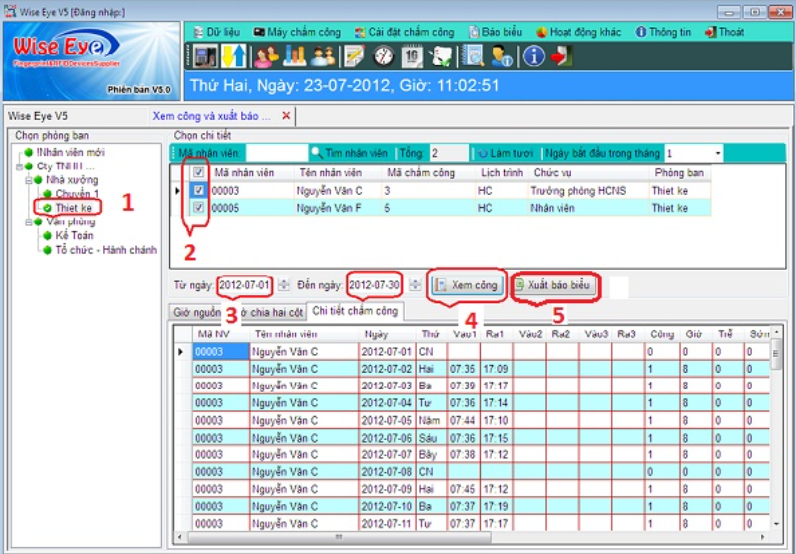
Cách lấy dữ liệu từ máy chấm công qua WISE EYE on 39
Để tải dữ liệu chấm công Wise Eye on 39 bạn sẽ thực hiện theo 4 bước sau:
Bước 1: Trước hết bạn cần Download phần mềm Wise Eye on 39. Chọn vào mục Menu và chọn Máy chấm công.
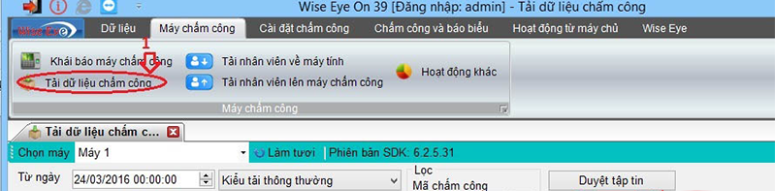
Bước 2: Tiếp theo bạn chọn mục Tải dữ liệu chấm công. Để tải bảng chấm công của một nhân viên thì bạn cần điền mã số chấm công của nhân viên đó vào trong mục Mã chấm công trong phần mềm Wise Eye on 39.
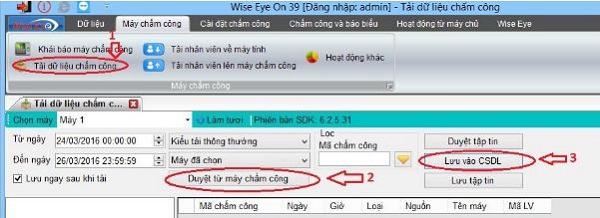
Bước 3: Tiếp tục chọn vào Duyệt từ máy chấm công vào lưu vào CSDL, sau đó bạn chỉ cần đợi một khoảng thời gian để máy tải dữ liệu và Download về.
Bước 4: Sau cùng bạn chỉ cần chọn vào mục Lưu tệp tin từ máy tính. Khi hoàn tất tải xuống, bạn mở tập tin bằng Excel và có thể xem dữ liệu chấm công ngay.
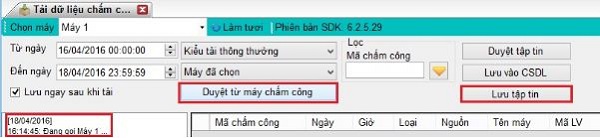
Xem thêm Tải Miễn Phí file bảng chấm công tự động mới nhất
2. Khi nào cần xuất dữ liệu máy chấm công?
Dữ liệu chấm công là dữ liệu ghi lại lịch sử giờ vào và giờ ra của nhân viên hàng ngày. Những dữ liệu chấm công này giúp phòng nhân sự chốt được thời gian làm việc, số công chính xác để tiến hành trả lương, thưởng, phạt theo quy định … Ngoài ra, nhà quản lý có thể đưa ra các đánh giá khách quan về nhân sự cũng như khối lượng công việc dựa vào dữ liệu chấm công.
Vì vậy, việc xuất file chấm công ra Excel thường được thực hiện định kỳ hàng tháng, trước thời hạn tổng hợp công và trả lương vài ngày. Thông thường, dữ liệu chấm công tháng trước được xuất vào đầu tháng sau để hiển thị đầy đủ nhất.
Ngoài ra, khi cần xem lại giờ ra, giờ vào của một số nhân viên đột xuất, bộ phận nhân sự sẽ thực hiện xuất dữ liệu để kiểm tra.

3. Lưu ý khi xuất dữ liệu máy chấm công
Khi máy chấm công gặp lỗi, việc lấy dữ liệu có thể gặp một số trở ngại. Dưới đây là cách xuất file Excel từ máy chấm công khi gặp các lỗi phổ biến:
- Dữ liệu chấm công bị trống: Nếu máy chấm công không xuất dữ liệu, nguyên nhân có thể là chưa tải dữ liệu từ máy chấm công về máy tính. Để giải quyết vấn đề này, bạn cần thực hiện theo hướng dẫn của phần mềm máy chấm công. Tiếp theo cần đảm bảo rằng máy tính đã được kết nối với máy chấm công qua mạng LAN và kiểm tra xem ID của máy chấm công có chính xác không.
- Máy chấm công vân tay không nhận dữ liệu: Nếu máy chấm công vân tay không nhận dữ liệu, bạn có thể khởi động lại máy chấm công hoặc thử đặt máy ở vị trí khác thuận lợi hơn. Điều này giúp đảm bảo quá trình lấy dữ liệu nhanh chóng và máy chấm công có thể nhận vân tay.
- Thời gian chấm công bị sai: Trong trường hợp dữ liệu chấm công bị sai thời gian, bạn có thể sửa dữ liệu trên phần mềm máy chấm công. Điều này giúp điều chỉnh thời gian chấm công sao cho chính xác và phù hợp với thực tế làm việc.
Để lấy dữ liệu chấm công nhanh chóng, tự động, doanh nghiệp có thể tích hợp máy chấm công với phần mềm AMIS Chấm Công. Bên cạnh đó phần mềm còn hỗ trợ tạo bảng công từ dữ liệu, tự động tính công, tiết kiệm đáng kể thời gian cho HR và còn hạn chế tình trạng sai lệch công. Đăng ký ngay dưới đây để nhận tài khoản dùng thử và tư vấn cài đặt.
4. Kết luận
Với những thông tin chi tiết trên, hy vọng bạn đã biết cách xuất dữ liệu từ máy chấm công ra Excel bằng các phần mềm phổ biến. Hiện nay trên thị trường có rất nhiều phần mềm và cách thức tải dữ liệu khác nhau, tuy nhiên bạn vẫn nên ưu tiên sự chính xác, nhanh chóng và an toàn lên hàng đầu.





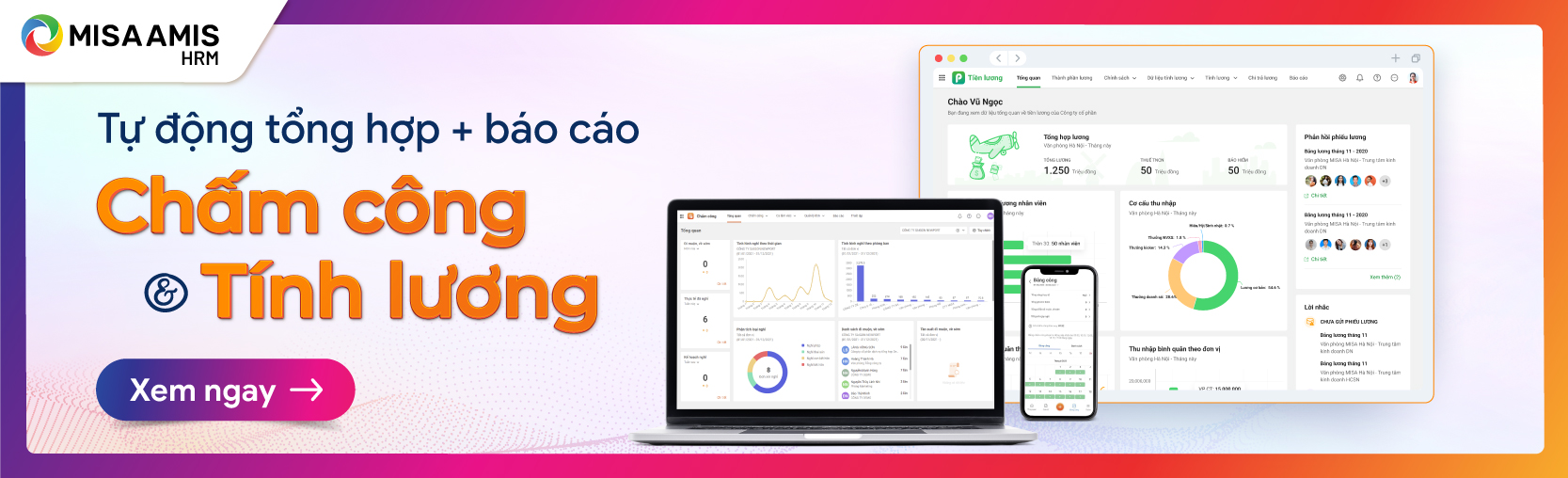
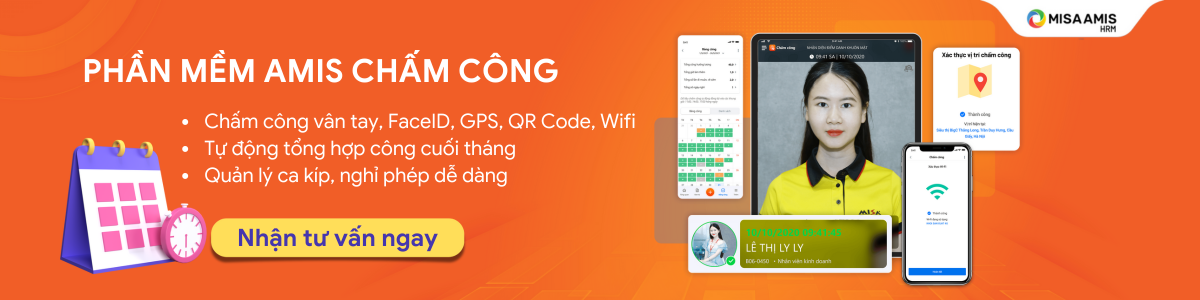
















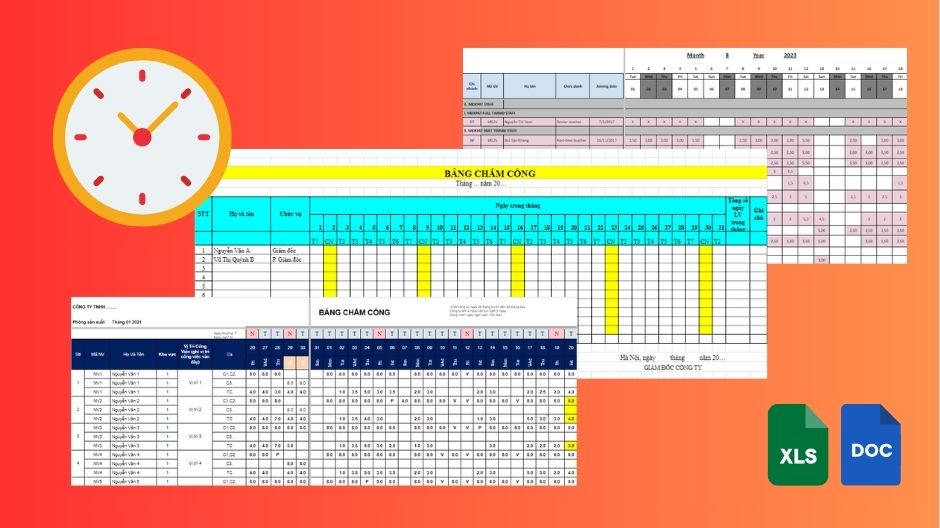






 0904 885 833
0904 885 833 https://amis.misa.vn/
https://amis.misa.vn/










